Активация операционной системы Microsoft практически невозможна без наличия соответствующего ключа продукта. Найти его, в общем-то, несложно, и многие используют для этого Командную строку.
К сожалению, похоже, что есть некоторые пользователи, для которых ключ продукта не отображается в Командной строке, что создает много проблем.
В этой статье мы рассмотрим лучшие способы решения этой проблемы, чтобы вы получили доступ к ключу продукта, поэтому обязательно продолжайте читать.
Что делать, если ключ продукта не отображается в командной строке?
1. Используйте PowerShell
Перейдите к Строка поиска и введите PowerShell. Щелкните правой кнопкой мыши на нем и выберите Запуск от имени администратора. Далее введите следующую команду и нажмите Enter powershell "(Get-WmiObject -query ‘select * from SoftwareLicensingService’).OA3xOriginalProductKey
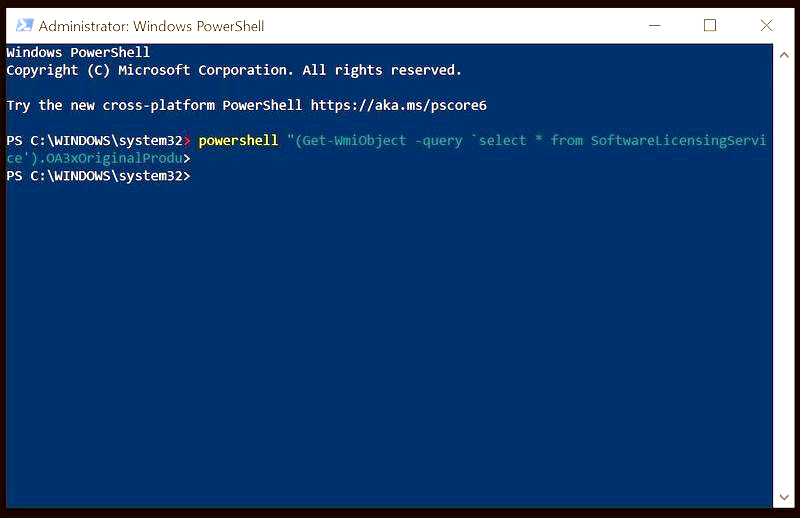
Наконец, ваш ключ продукта будет отображаться, поэтому не забудьте скопировать его в безопасное место.
2. Запустить от имени администратора
Перейдите к строка поиска и введите Командная строка. Щелкните правой кнопкой мыши на ней и выберите Запуск от имени администратора. Теперь введите следующее в cmd и нажмите Enter: slmgr.vbs /dlv
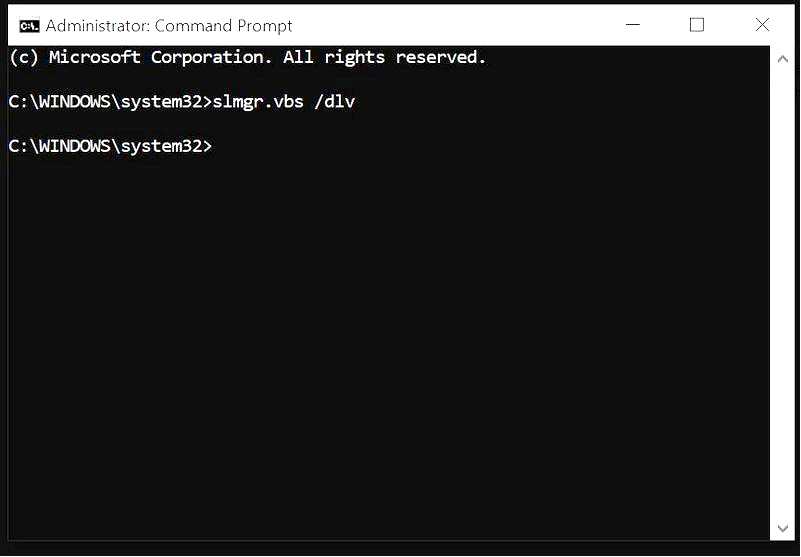
3. Использовать специализированный инструмент стороннего производителя
Если ни одно из приведенных выше решений вам не помогло или вы ищете менее трудоемкий способ поиска ключа продукта, рекомендуем воспользоваться специализированным инструментом.
Мы говорим об эффективных и простых в использовании приложениях для восстановления Windows, которые помогут вам найти и сохранить в безопасности все ключи активации, которые есть на вашем устройстве.
Более того, эти инструменты могут восстановить потерянные ключи для более чем 10.000 продуктов. Это могут быть ключи от Windows, Office, Adobe, Electronic Arts, Acronis, WinRar, Nero и других важных утилит.
Кроме того, вы сможете создавать резервные копии ключей активации в различных форматах документов, чтобы сохранить их в одном месте и больше никогда не терять.
4. Обратитесь в службу поддержки Microsoft
Другой альтернативой поиску ключа активации продукта является прямое обращение к производителю через его страницу поддержки.
Если вы купили устройство с предустановленной Windows 10, то ключ продукта уже установлен, и вы можете связаться с производителем, чтобы получить дополнительную информацию.
Вот и все, и этой последней рекомендацией мы завершаем наш список и надеемся, что одно из представленных здесь решений помогло вам найти ключ продукта.
Для получения дополнительных советов и рекомендаций ознакомьтесь с этим руководством о том, как исправить неработающий ключ активации Windows 10. Вы не пожалеете.
Не стесняйтесь написать нам в специальном разделе ниже и сообщить, какое решение сработало для вас лучше всего.
